Atualizações de software geralmente incluem melhorias de estabilidade e correções de segurança, o que torna indispensável usar sempre a última versão. Essa regra deve ser seguida especialmente com os navegadores, pois estão em contato direto com sites potencialmente perigosos e que podem explorar brechas de segurança. Confira como verificar se há atualizações para o Google Chrome .
Como colocar o Google Chrome como navegador padrão
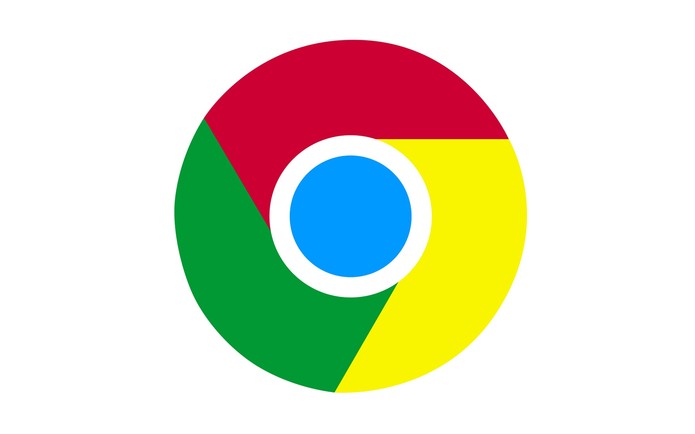 Veja como atualizar o Google Chrome (Foto: Divulgação)
Veja como atualizar o Google Chrome (Foto: Divulgação)Passo 1. Acesse o menu do navegador e abra o item “Sobre o Google Chrome”;
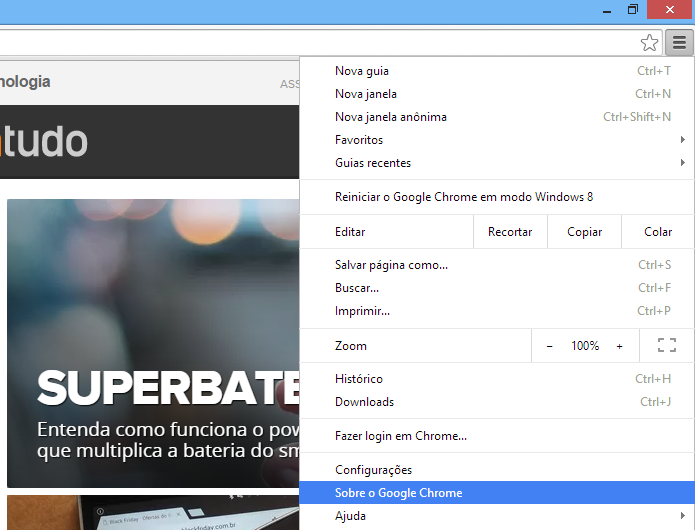 Acesse o menu do Chrome para saber a versão do navegador (Foto: Reprodução/Helito Bijora)
Acesse o menu do Chrome para saber a versão do navegador (Foto: Reprodução/Helito Bijora) Passo 2. Uma mensagem do Controle de Conta de Usuário (UAC) será exibida e você deve clique em “Sim” para permitir que o Chrome faça modificações no computador;
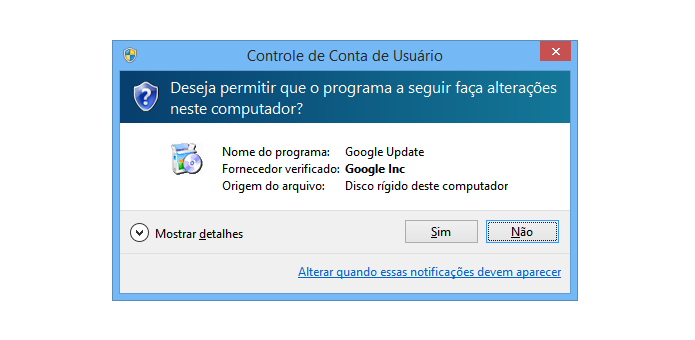 Mensagem de alerta do UAC (Foto: Reprodução/Helito Bijora)
Mensagem de alerta do UAC (Foto: Reprodução/Helito Bijora) Passo 3. Caso haja atualização disponível, o download será feito e a atualização será instalada automaticamente. Quando terminar, basta clicar em “Reiniciar” para aplicar a atualização;
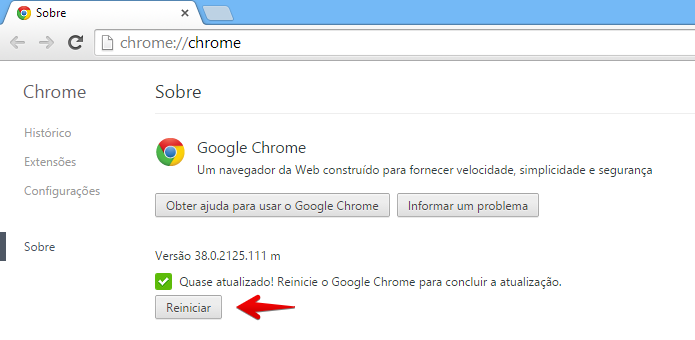 Reinicie o navegador para aplicar a atualização (Foto: Reprodução/Helito Bijora)
Reinicie o navegador para aplicar a atualização (Foto: Reprodução/Helito Bijora) Passo 4. Se o navegador estiver atualizado, a frase o “O Google Chrome está atualizado” será exibida.
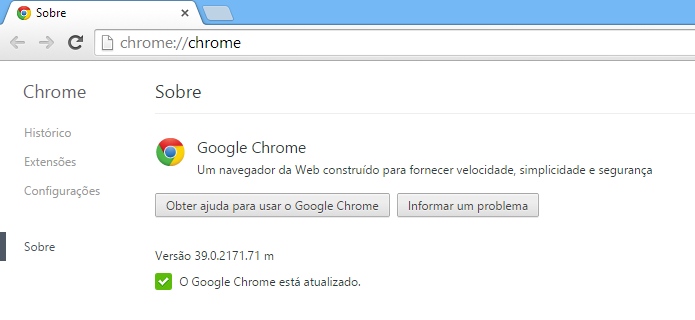 Mensagem informa que o Google Chrome está atualizado (Foto: Reprodução/Helito Bijora)
Mensagem informa que o Google Chrome está atualizado (Foto: Reprodução/Helito Bijora) Pronto! Dessa forma, você saberá facilmente qual a versão do Chrome e se há atualização disponível.
Facebook não carrega em nenhum browser: como resolver? Veja no Fórum do TechTudo.
Até o próximo Melhor do Planeta
Fonte: http://www.techtudo.com.br/dicas-e-tutoriais/noticia/2014/12/como-atualizar-o-google-chrome.html

0 comentários:
Postar um comentário